회의 하루 전, 자료 검토하던 동료가 실수로 PPT 내용 일부를 바꿔버렸습니다.
그 순간 든 생각—“아, 읽기 전용 설정해둘 걸…”
혹시 여러분도 지금 그런 상황이 반복되고 있진 않으신가요?
안녕하세요!
오늘은 문서를 안전하게 관리하고 싶은 분들을 위한 실전 가이드를 준비했습니다.
저도 예전엔 PPT 파일을 그냥 저장해서 보내곤 했는데요, 중요한 자료일수록 수정되면 안 된다는 걸 뼈저리게 느꼈죠. 그래서 그 후로는 ‘읽기 전용 설정’과 ‘비밀번호 잠금’을 꼭 사용하는 습관이 생겼답니다.
이 글에서는 파워포인트(PPT) 파일을 누구나 열 수는 있지만, 함부로 수정할 수 없게 만드는 방법부터 비밀번호로 완전히 잠그는 고급 보안 설정까지 하나씩 쉽게 알려드릴게요. 파일을 실수 없이 공유하고 싶은 분들이라면, 지금 이 글이 꽤 든든한 안내서가 될 거예요.
📚 이 글에서 다루는 내용
읽기 전용 설정부터 최종본 표시까지, 수정 방지 기능 한눈에 보기
PPT 파일을 만들 때는 ‘이걸 나중에 누가 수정하지 않을까?’ 하는 생각, 한 번쯤 해보셨을 거예요. 특히 완성된 자료를 외부에 공유하거나, 팀원에게 넘겨야 할 때 그 불안은 더 커지죠.
저도 예전엔 아무 생각 없이 PPT 파일을 첨부해서 보냈다가, 상대가 내용을 바꿔놓고 다시 그걸 보고 발표를 한 적이 있었어요. 결국 “이 자료 맞나요?”라는 말이 나왔고, 고개 숙일 수밖에 없었죠. 그 이후로 제가 꼭 사용하는 기능이 있습니다. 바로 “읽기 전용”과 “최종본으로 표시”예요.
📌 읽기 전용 설정: 실수 방지를 위한 1차 안전장치
읽기 전용을 설정해두면, 누군가 파일을 열었을 때 수정이 바로 되지 않습니다. “계속 편집” 버튼을 눌러야만 수정이 가능하기 때문에, 실수로 덮어쓰는 일이 거의 없죠.
설정 방법도 아주 간단합니다:
- [파일] 탭 클릭
- [정보] 클릭
- [프레젠테이션 보호] 선택
- “항상 읽기 전용으로 열기” 클릭

이렇게 설정해두면, 다음에 누가 열어도 아래와 같이 안내 문구가 뜹니다. 수정하려면 일부러 버튼을 눌러야 하니, 의도하지 않은 변경을 막을 수 있어요.
📝 최종본으로 표시: “이건 건드리지 마세요”라는 조용한 메시지
‘최종본으로 표시’ 기능은, 문서가 끝났음을 알려주는 역할을 해요. 파일을 열면 “이 문서는 최종본으로 표시되었습니다”라는 메시지가 나오죠.
설정 방법은 앞서 본 읽기 전용과 동일한 위치에 있어요. 단지 선택 옵션만 “최종본으로 표시”로 바꾸면 됩니다.
- [파일] → [정보]
- [프레젠테이션 보호] → “최종본으로 표시” 클릭

최종본으로 표시해도 ‘계속 편집’을 누르면 수정이 가능하긴 하지만, “건드리지 않는 것이 좋다”는 의도를 분명히 전달할 수 있다는 점에서 꼭 활용할 만한 기능이에요.
🚧 읽기 전용 해제가 안 될 때? '보안 센터'를 점검하세요
분명 읽기 전용 설정도 해제했고, 최종본 표시도 껐는데… 여전히 PPT 편집이 안 된다면?
이 경우는 보안 센터의 ‘제한된 보기’ 옵션이 원인일 가능성이 높습니다.
특히 인터넷에서 받은 파일, 이메일 첨부 파일은 PowerPoint가 자동으로 제한된 보기로 열기 때문에, 수정 버튼이 아예 비활성화되기도 해요.
아래 단계대로 설정을 확인하고 수정해보세요.
- [파일] 탭을 클릭합니다.
- [옵션] 메뉴를 클릭합니다.
- 좌측에서 [보안 센터]를 선택합니다.
- 오른쪽의 [보안 센터 설정] 버튼을 클릭합니다.
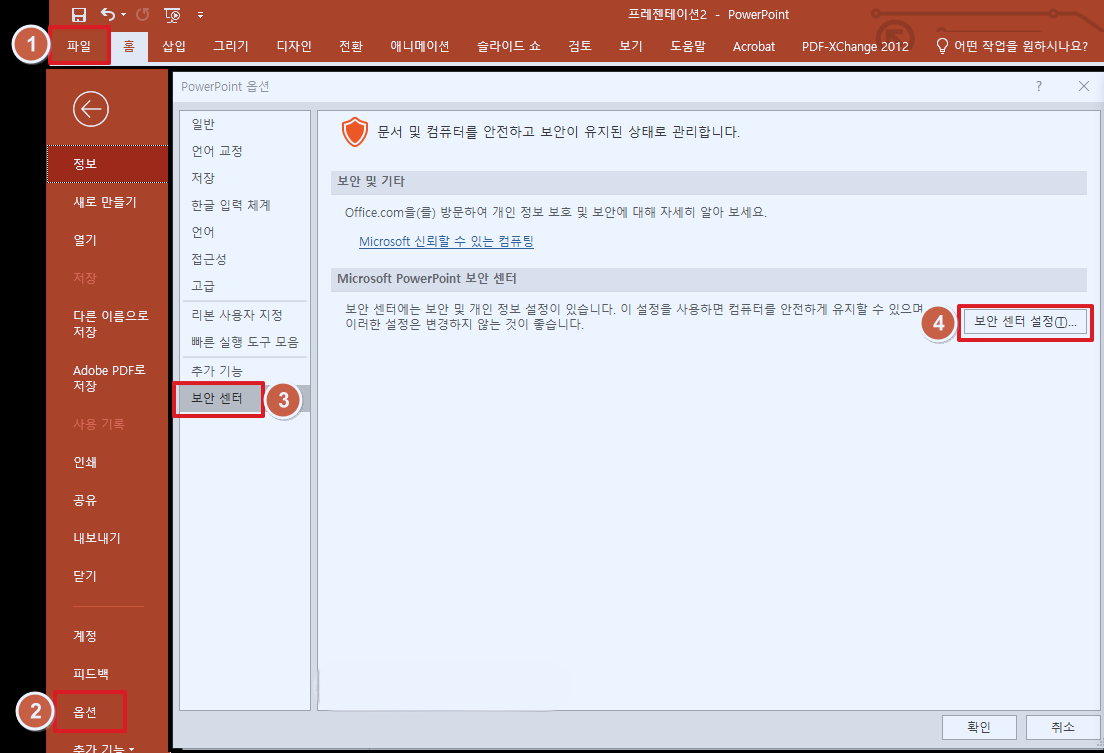
- [파일 차단 설정] 항목을 클릭합니다.
- 아래쪽에 있는 “선택한 파일 형식을 제한된 보기에서 열고 편집 허용”에 체크합니다.
- [확인]을 클릭합니다.

- 다시 좌측 메뉴에서 [제한된 보기]를 선택합니다.
- 체크되어 있는 항목 중 필요 없는 옵션을 해제합니다.
예: “인터넷에서 가져온 파일” 제한 해제, “Outlook 첨부 파일” 제한 해제 - [확인]을 클릭합니다.


- 모든 설정을 마친 후, 마지막으로 PowerPoint 옵션 창에서도 [확인]을 눌러 저장합니다.
이제 파일을 다시 열어보면 편집 기능이 정상적으로 활성화될 거예요. 단, 보안 센터 설정은 보안 위험 파일에도 적용될 수 있으니 꼭 신뢰되는 문서에만 사용해주세요.
수정하고 싶다면? 읽기 전용 & 암호 해제하는 방법
누군가가 설정해둔 읽기 전용이나 비밀번호 잠금 때문에 PPT 파일을 열어도 손도 못 대본 경험, 한 번쯤 있으시죠?
단순히 내용을 참고하려 했을 뿐인데 막혀버린 느낌. 생각보다 답답합니다.
하지만 다행히도, 대부분의 경우 이 문제는 꽤 쉽게 해결할 수 있어요. 중요한 건 “이게 왜 걸려 있느냐”에 따라 해제 방법도 달라진다는 점입니다.
🔓 읽기 전용 설정 해제: 클릭 몇 번이면 끝
읽기 전용은 말 그대로 “편집하지 말아 주세요”라는 권유에 가까워요. 강제 잠금이 아니기 때문에 해제 방법도 간단합니다.
- PPT 파일을 열면 상단에 ‘계속 편집’ 버튼이 보입니다.
- 클릭만 하면 바로 편집 가능 상태로 전환돼요.
하지만 매번 ‘계속 편집’을 눌러야 한다면, 설정 자체를 해제하는 게 편하겠죠? 그럴 땐 다음 단계로 진행하세요:
- [파일] 탭 클릭
- [정보] 클릭
- [프레젠테이션 보호] 클릭
- ‘항상 읽기 전용으로 열기’ 항목 해제
이렇게 하면 다음부터는 해당 파일이 일반 문서처럼 열립니다.
🛠️ 최종본 표시 해제: 권한은 그대로, 편집은 가능하게
최종본으로 표시된 PPT를 열면 “이 문서는 최종본으로 표시되었습니다”라는 알림이 뜹니다.
당황하지 마세요. 이것도 그냥 안내일 뿐입니다.
- 상단 메시지에서 ‘계속 편집’ 버튼 클릭
- 혹은 [파일] → [정보] → [프레젠테이션 보호] → ‘최종본으로 표시’ 재클릭하여 해제
이 역시 단순한 표시일 뿐, 내용에 대한 접근 제한은 없어요. 다만 문서가 확정된 상태라는 인상을 주기 위한 기능입니다.
🔑 비밀번호 잠금이 걸린 경우는?
이건 조금 다릅니다. 읽기 전용과 달리, 암호가 걸린 파일은 비밀번호 없이는 아예 열리지도 않아요.
따라서 해제하려면 정확한 비밀번호를 알고 있어야만 가능합니다. 즉, 이건 설정자가 풀어줘야 하죠.
비밀번호는 Microsoft도 복구해주지 않습니다. 정답을 모르면 파일은 사실상 영구 잠김 상태가 됩니다.
혹시 비밀번호는 알지만 이제는 잠금을 해제하고 싶다면, 다음 섹션에서 바로 비밀번호 해제 방법을 알려드릴게요.
✔️ 상황별 요약 체크리스트
- 읽기 전용: ‘계속 편집’ 클릭 or 설정 해제 가능
- 최종본 표시: ‘편집 전환’ 가능, 기능상 제한 없음
- 비밀번호 잠금: 설정자만 해제 가능, 복구 불가
어떤 방식으로 문서가 잠겨있느냐에 따라 대응 방식도 달라지니, 당황하지 말고 차근차근 확인해보세요. 대부분은 두세 번 클릭만으로 해결됩니다.
파워포인트에 비밀번호 거는 법, 생각보다 간단해요
읽기 전용도 설정했고, 최종본 표시도 해봤어요. 그런데 만약 그 파일에 민감한 정보가 들어있다면 어떨까요?
그냥 읽는 것조차 막아야 할 때, 바로 비밀번호 잠금 기능이 필요합니다.
생각보다 많은 분들이 이 기능이 있다는 걸 모르시거나, “복잡할 것 같아서” 안 쓰시는 경우가 많더라고요. 사실은 단 몇 번의 클릭으로 설정할 수 있어요.
🔐 비밀번호 설정은 이렇게 들어갑니다
비밀번호는 ‘프레젠테이션 보호’ 메뉴 안에 있어요. 단계는 읽기 전용 설정과 같지만, 마지막에 “암호 설정”을 선택하면 됩니다.
- [파일] 탭 클릭
- [정보] 메뉴 선택
- [프레젠테이션 보호] 버튼 클릭
- “암호 설정” 선택

이제 비밀번호 입력 창이 뜹니다. 한 번 입력하고, 다시 한 번 확인 입력만 하면 끝이에요.
- 비밀번호 입력
- 확인 클릭
- 동일한 비밀번호 다시 입력
- 확인 클릭

설정이 완료되면 이제 파일을 열 때 암호 입력 창이 가장 먼저 뜹니다.
암호 없이는 파일 자체가 열리지 않아요.

📌 이건 꼭 기억하세요
Microsoft는 잊어버린 비밀번호를 복구해주지 않습니다.
비밀번호를 모르면 파일은 사실상 ‘영영 잠김’ 상태가 됩니다.
절대로 까먹지 않도록 신뢰할 수 있는 장소에 백업해두세요.
🎯 비밀번호 설정이 꼭 필요한 상황은?
- 회사 내부 프로젝트 자료, 제안서
- 재무정보, 계약 관련 슬라이드
- 입사 지원용 포트폴리오 (무단 유출 방지)
- 지인 생일 PPT 등 사생활 보호가 필요한 콘텐츠
읽기 전용은 ‘수정 방지’지만, 비밀번호는 ‘접근 자체를 막는’ 보안입니다. 조금 번거롭더라도 중요한 파일이라면, 반드시 걸어두세요.
비밀번호도 풀 수 있어요, 단 이 조건은 꼭 지켜야 해요
비밀번호까지 걸어둔 파워포인트(PPT) 파일. 그런데 이제는 그 잠금을 해제하고 싶은 순간이 올 수 있어요. 예를 들면, 문서를 외부에 공유하거나, 아예 비밀번호 없이도 열 수 있게 만들고 싶을 때죠.
다행히도 비밀번호를 알고 있다면 잠금을 해제하는 건 정말 간단합니다. 설정했던 그 경로를 거꾸로 따라가기만 하면 되거든요.
🔓 비밀번호 해제 방법: 어렵지 않아요
먼저, 해당 파일의 암호를 알고 있어야 합니다.
잊었다면… 안타깝지만 방법은 없습니다. Microsoft에서도 복구를 지원하지 않기 때문이에요.
- [파일] 탭 클릭
- [정보] 클릭
- [프레젠테이션 보호] 클릭
- “암호 설정” 선택
- 입력칸에 기존 암호가 입력되어 있는 상태에서 빈칸으로 모두 지움
- [확인] 클릭
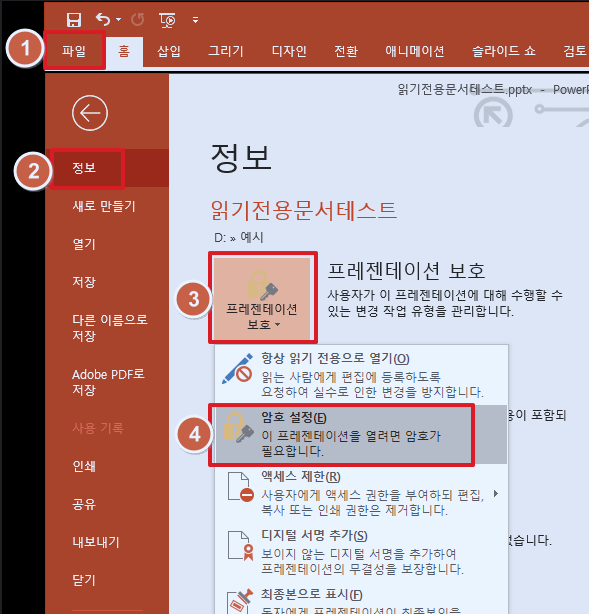

이 과정을 마치면 파일을 저장하고 닫은 후, 다시 열었을 때 암호 입력창이 뜨지 않는다면 성공입니다. 이제 누구나 자유롭게 열 수 있어요.
⚠️ 조건이 하나 있습니다
암호 해제는 오직 설정한 사람이, 암호를 알고 있을 때만 가능합니다. 비밀번호를 모르면 파일을 복구하거나 강제로 여는 방법은 없습니다.
그러니 암호 설정 전에는 꼭 신중히, 해제 전에는 꼭 확인하고 진행해주세요.
📌 해제 후엔 이런 점을 확인하세요
- 정말 암호가 필요 없는 상황인지 다시 확인하기
- 파일을 클라우드나 외부로 공유하기 전에 다시 저장하기
- ‘읽기 전용’이나 ‘최종본 표시’는 별도로 적용되어 있을 수 있으니 확인
이처럼 비밀번호 해제는 간단하지만, 책임이 동반되는 작업이라는 점을 꼭 기억해주세요. 파일의 보안 설정을 바꾸는 일이니까요.
읽기 전용과 비밀번호 잠금, 언제 꼭 써야 할까요?
기능은 알겠는데, 문득 이런 생각이 드실 거예요.
“대체 언제 이걸 꼭 써야 하지?”
읽기 전용도, 비밀번호 설정도 일종의 보호막이긴 한데, 모든 파일에 매번 적용하는 건 현실적으로 번거롭잖아요.
그래서 지금부터는 “언제 어떤 보호 기능을 써야 할지” 직관적으로 알 수 있도록 정리해드릴게요. 한눈에 보이는 체크리스트와 함께요.
📁 어떤 파일엔 읽기 전용이 딱 좋아요
- 회의 자료처럼 완성된 상태에서 공유만 해야 할 때
- 팀원 간 협업은 필요 없지만 참고용으로 전달해야 할 때
- 수정 없이 내용 그대로 열람만 가능하게 하고 싶을 때
읽기 전용은 부담 없이 설정할 수 있으면서도, 실수로 파일을 덮어쓰는 일을 막아주는 효율 좋은 안전장치예요.
🔒 이럴 땐 비밀번호가 필요합니다
- 입찰 제안서나 계약 관련 문서처럼 대외비 파일일 때
- 금융정보, 인사기록, 개인정보 등이 포함된 문서일 때
- USB, 클라우드 등 공용 저장공간에 올려야 할 때
비밀번호는 접근 자체를 제한하는 강력한 보안이에요. 그래서 더 신중하게 써야 하지만, 정말 필요할 때는 그 어떤 기능보다 든든한 방패가 되어줍니다.
🤔 그럼 둘 다 써야 할 땐?
당연히 가능해요. 읽기 전용 + 비밀번호 설정을 함께 적용할 수 있습니다.
예를 들어, 외부에 공유는 해야 하지만, “보안도 챙기고, 수정도 못 하게” 하고 싶다면 이 두 가지를 동시에 쓰는 게 정답이에요.
✅ 보호 기능 선택 요약 가이드
| 상황 | 추천 기능 | 보안 수준 |
|---|---|---|
| 사내 발표용 자료 공유 | 읽기 전용 | ⭐☆☆☆☆ |
| 외부 컨설팅용 파일 전달 | 읽기 전용 + 최종본 표시 | ⭐⭐☆☆☆ |
| 개인정보 포함된 인사자료 | 비밀번호 설정 | ⭐⭐⭐⭐⭐ |
| 클라이언트용 중요 문서 | 비밀번호 + 읽기 전용 | ⭐⭐⭐⭐⭐ |
상황마다 필요한 보호는 다르지만, “내가 어떤 목적의 파일을 만들었는가”를 기준으로 읽기 전용이든, 비밀번호든 딱 필요한 만큼만 적용하시면 됩니다.
이제 파일을 지키는 일, 조금은 쉬워졌다면 좋겠습니다
읽기 전용 설정, 최종본 표시, 그리고 비밀번호 잠금까지.
처음엔 낯설고 복잡해 보여도, 하나씩 따라가다 보면 생각보다 단순한 원리라는 걸 알게 되실 거예요.
이 글이 조금이나마 파일을 안전하게 지키고 싶었던 마음에 도움이 되었기를 바랍니다. 저도 실무를 하면서 수없이 겪었던 시행착오 속에서 이 설정들을 하나하나 배우게 됐거든요.
혹시라도 글을 읽다가 막히는 부분이 있거나, 현장에서 겪은 소소한 팁이 있다면 댓글로 나눠주세요. 이 글을 읽는 또 다른 누군가에게 아주 소중한 팁이 될 수도 있으니까요 :)
'IT 정보 & Tech 활용' 카테고리의 다른 글
| 마우스 휠 스크롤 안될 때 오류, 이렇게 해결하세요 (0) | 2025.05.06 |
|---|---|
| 맥북 화면캡처 완벽 가이드|단축키, 스크린샷 저장위치, 꿀팁까지 한눈에 (1) | 2025.05.05 |
| 컴퓨터 로그인, 접속 기록 확인하는 법 | 누가 내 PC에 들어왔을까? (0) | 2025.05.04 |
| 한글 서식 포함 붙이기 vs 텍스트만 붙이기, 완벽 정리! (2) | 2025.05.04 |
| 한글 도형에 글자 넣기, 도형 그리기! 한 번에 끝내는 완벽 가이드 (0) | 2025.05.04 |



